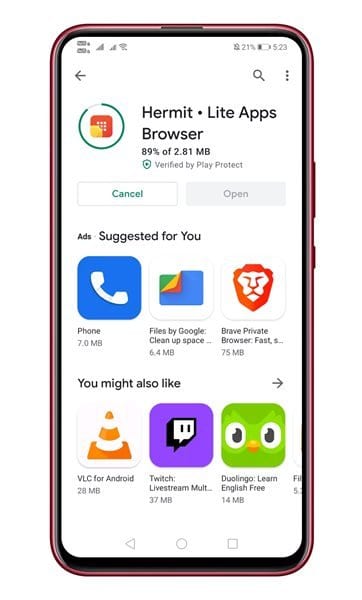A legtöbb ma használt online szolgáltatás megkéri, hogy igazolja személyazonosságát az e-mail cím megadásával. Az e-mail cím megadása után a szolgáltatás/alkalmazás e-mailt küld az ellenőrző kóddal.
Az e-mail-ellenőrzés manapság nagyon népszerű, és a Steam is ezt az ellenőrzési módszert használja. Az e-mail címed Steammel történő ellenőrzése javítja Steam-fiókod biztonságát. Miután igazolta e-mail címét, a Steamnek hozzáférést kell kérnie az e-mail fiókjához a fiók hitelesítő adatainak módosításához.
Ily módon a Steam e-mail-ellenőrzési folyamata kiküszöböli a feltörési kísérleteket. A probléma azonban az, hogy sok felhasználó nem tudja ellenőrizni az e-mail címeket a Steamen. Tehát, ha a Steam nem tudja ellenőrizni fiókját, ne essen pánikba! Van megoldásod.
Ebben a cikkben megosztunk néhány hasznos tippet, amelyek segítségével kijavíthatja a Steam Nem tudja ellenőrizni az e-mail címét. Kezdjük el.
Hogyan ellenőrizhetem az e-mail címet a Steamen?
Ha a Steam-fiókodhoz tartozó ellenőrző e-mail nem érkezik meg az e-mail postafiókodba, ellenőrizned kell, hogy a helyes utat követed-e az e-mail-címed ellenőrzéséhez. Győződjön meg róla, hogy kövesse ezeket a lépéseket az e-mail-cím Steamen való ellenőrzéséhez.
- Kattintson jobb gombbal a Steam ikonra a tálcán, és válassza a Beállítások lehetőséget.
- A Steam beállításainál váltson a bal oldalon található Fiók fülre.
- A jobb oldalon kattintson az E-mail cím ellenőrzése gombra.
- Most adja meg e-mail címét, és kövesse a képernyőn megjelenő utasításokat.
- E-mail üzenetet fog kapni a Steam támogatásától. Nyissa meg az e-mailt, és kattintson a megadott egyedi hivatkozásra.
Ez az! Ezzel ellenőrzi az e-mail címét a Steamen.
Javítás A Steam nem tudja ellenőrizni az e-mail címet
Ha igazolod az e-mail címedet a Steamen a fent megosztott lépések végrehajtásával, akkor minden probléma nélkül igazolhatod e-mail címedet. Ha azonban a Steam ügyfélszolgálatától érkező e-mail üzenet nem érkezik meg a postaládájába, kövesse az alábbi tippeket.
1. Győződjön meg arról, hogy az e-mail cím helyes
Mielőtt bármi mást folytatna, győződjön meg arról, hogy a Steamen megadott e-mail-cím helyes. Helyes alatt a helyesírási hibát értjük.
Ha helyesírási hibát követtél el, miközben beírtad az e-mail címedet a Steamen, nem fogsz kapni ellenőrző e-mailt.
Ezenkívül győződjön meg arról, hogy a megfelelő e-mail fiókot ellenőrizze. Tehát, mielőtt követné a következő módszereket, győződjön meg ezekről a dolgokról.
2. Ellenőrizze a beérkező levelek Spam mappáját
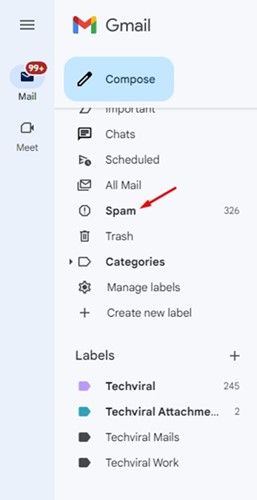
Legyen az Yahoo, Gmail vagy bármely más e-mail szolgáltató; folyamatosan ellenőriznie kell a Spam mappát, miközben várja az ellenőrző e-mail megérkezését.
A legnépszerűbb e-mail szolgáltatás, a Gmail, néha spamként azonosítja a Steamtől érkező e-maileket, és áthelyezi a Spam mappába.
Ha az e-mail-ellenőrző üzenet a szokásosnál tovább tart, akkor valószínűleg már megérkezett, és a Spam mappában van.
3. Ellenőrizze, hogy a Steam szerverei nem működnek-e
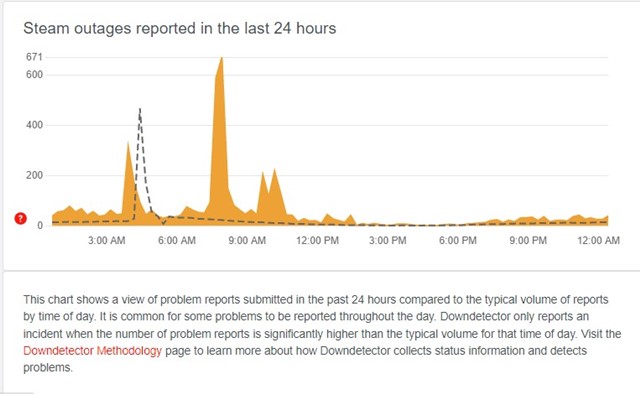
Ha a Steam szerverei leállnak, akárhányszor próbálja meg igazolni az e-mailjeit, minden hiábavaló lesz. Amikor megpróbál egy e-mailt ellenőrizni, az e-mail-ellenőrzés elküldésre kerül a Steam szerverre.
Miután elküldte a kérést a szervernek, a Steam létrehoz egy ellenőrző e-mailt, és elküldi az e-mail címére. Így amikor A Steam szerverei karbantartás miatt leállt, a Steam nem tud visszaigazoló e-mailt létrehozni.
Hasonlóan fontosak a levelezőszolgáltató szerverei is. Tehát győződjön meg arról, hogy a Steam és az e-mail szolgáltató szerverei működnek és működnek.
4. Az ellenőrzéshez használjon másik e-mail címet
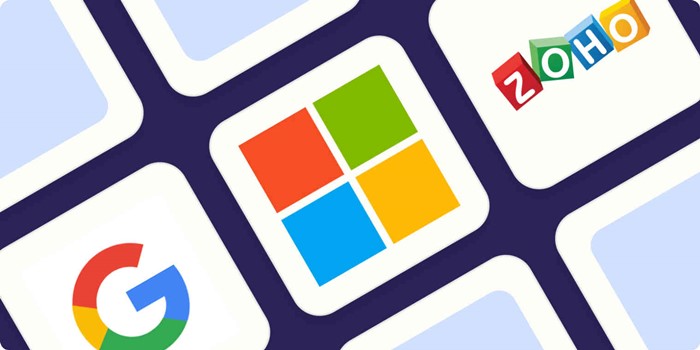
Ha semmi sem segít, regisztrálhat másik e-mail címmel. Több száz ingyenes e-mail cím szolgáltatója van az interneten.
Könnyedén létrehozhat új e-mail címet, és használhatja Steam fiók létrehozására. Új Steam fiók létrehozása egyszerű; létrehozhatja a Steam webes verziójából vagy az asztali kliensből.
5. Használja a Steam támogatást
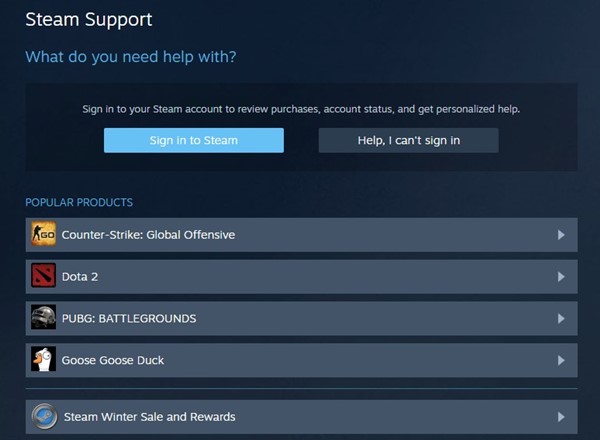
A Steamnek van egy kiváló támogató csoportja, amely segíthet áttekinteni a vásárlásokat és a fiók állapotát, és személyre szabott segítséget kap. Ha a Steam nem tudja ellenőrizni az e-mail címedet, akkor fel kell vetned egy problémát a Steam fórumon.
Ön is részt vehet a Steam közösség és kapcsolatba léphet olyan emberekkel, akik ugyanazzal a problémával küzdöttek.
Tehát ez a néhány legjobb módszer annak kijavításához, hogy a Steam nem tudja ellenőrizni az e-mail címet. Ha további segítségre van szüksége a Steamben nem igazolható e-mail-címek megoldásához, tudassa velünk az alábbi megjegyzésekben. Továbbá, ha a cikk segített, oszd meg barátaiddal is.